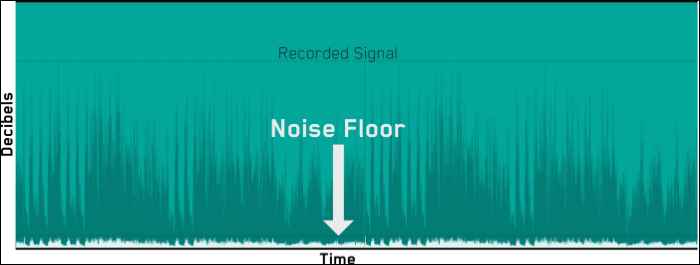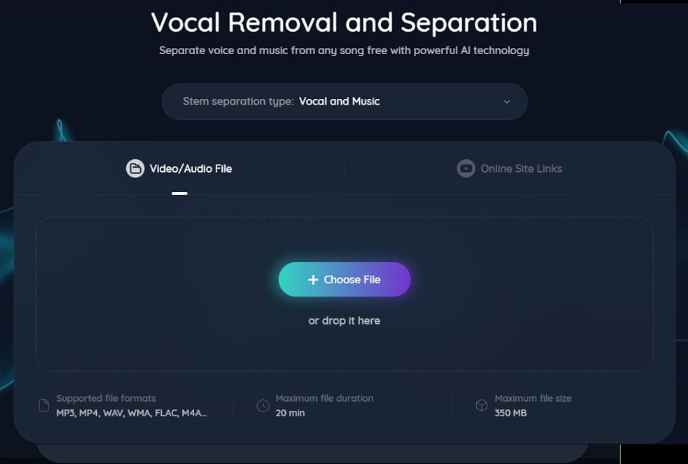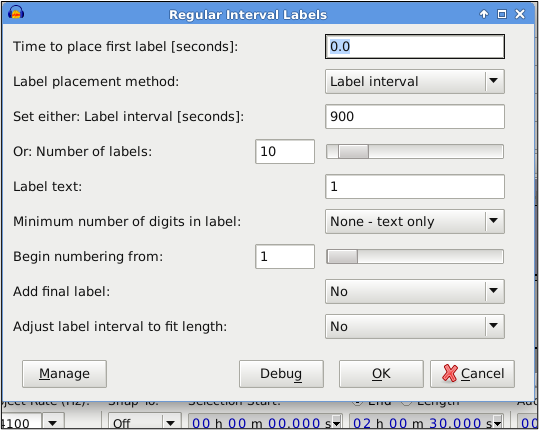- Scoprire EaseUS
- Chi Siamo
- Recensioni & Premi
- Contratto di Licenza
- Politica sulla Riservatezza
Sommario della pagina
-Ushoaib da Reddit
La qualità audio è essenziale per mantenere vivo l'interesse dell'utente per un video e DaVinci Resolve garantisce tutti i lavori di post-produzione sia per i creatori di video professionisti che per i dilettanti. DaVinci Resolve è suddiviso in pagine di post per la navigazione per trovare uno spazio di lavoro dedicato e strumenti per un'attività specifica come la pagina multimediale, la pagina di modifica, la pagina di taglio, la pagina di Fairlight, la pagina di fusione, la pagina di colore e la pagina di consegna. Inoltre, fornisce tecniche per separare la musica dalla voce .
Questo post spiega come isolare la voce in DaVinci Resolve. Puoi migliorare ed elaborare il tuo audio senza problemi utilizzando Equalizzatore e Dinamiche nella scheda Fairlight di DaVinci Resolve. Immergiamoci direttamente per scoprire il funzionamento di questi modi efficienti.
Modo 1. Usa l'equalizzatore
La sezione Equalizzatore (EQ) aiuta a ridurre le frequenze non comprese nella gamma vocale. Ad esempio, la voce umana di solito si trova nella gamma da 85 Hz a 255 Hz. Quindi, è possibile regolare le bande di equalizzazione in questo intervallo e diminuire il resto per separare la voce dagli altri suoni. Usando l'equalizzatore, puoi anche rimuovere l'eco dal video.
Passaggio 1. Apri DaVinci Resolve, aggiungi il tuo file e fai clic sulla scheda Fairlight facendo clic sulle piccole note musicali in basso per iniziare a lavorare con la tua clip.

Passaggio 2. Trova l'EQ nella sezione Mixer in basso a destra e fai doppio clic per visualizzare il menu EQ.
Passaggio 3. Riproduci la sezione audio in cui è necessario regolare l'alta frequenza e impostare l'equalizzazione. Registra l'equalizzazione delle frequenze superiori in base al rumore della traccia audio, ovvero al rumore statico.
Passaggio 4. Controlla il pulsante loop per avviare la riproduzione in loop e premi il tasto " Opzione " o la barra alt.

Passaggio 5. Disattiva la scheda Banda 6, prendi la Banda 5 e regola le impostazioni per vedere come funziona l'EQ ora.
Passaggio 6. Riproduci nuovamente l'audio in loop e premi il tasto opzione o la barra alt per regolare l'equalizzazione e vedere se riesci a trovare una frequenza da abbassare ed eliminare il rumore indesiderato.
📺Ecco un video tutorial! Spero che sia utile.
- 00:33 Introduzione
- 01:36 Esempio VLOG
- 03:06 Candidati alla PISTA
- 04:30 Musica?!
Metodo 2. Dinamica
Dynamics offre molti strumenti audio per controllare l'audio, inclusi Expander e Gate. L'Expander aiuta a ridurre il rumore indesiderato di basso livello quando la voce non è presente. Gate ti consente di impostare una soglia al di sotto della quale l'audio verrà notevolmente attenuato, rendendo la voce più distinta. Questi strumenti sono disponibili nella pagina Fairlight ma hanno i loro limiti, quindi assicurati di applicare attentamente le modifiche. Ma ricorda che Dynamics non rimuove la voce da una canzone .
Passaggio 1. Apri DaVinci Resolve, aggiungi il tuo file e fai clic sulla scheda Fairlight facendo clic sulle piccole note musicali in basso per iniziare a lavorare con la tua clip.
Passaggio 2. Passare al " mixer " per attivare " Dinamiche ". Se non vedi il mixer, sposta il cursore in alto per attivare/disattivare l'opzione.

Passaggio 3. Ora scorri verso il basso fino alla Traccia 1, che dice " Dinamiche " (a destra). Se non vedi Dynamics qui, fai clic sui tre punti (...) e assicurati che Dynamics sia selezionato.
Passaggio 4. Fare doppio clic e aprire l'area " Dinamiche " e fare clic su " Porta " a sinistra. Impostare una soglia regolando l'intervallo desiderato; qualsiasi cosa al di sotto di questo livello sarà ridotta. Fare doppio clic su di esso per ripristinarlo alle impostazioni predefinite.
Passaggio 5. Attiva il " Gate " e riproduci la traccia per visualizzare l'anteprima della traccia audio.
L'isolamento vocale di DaVinci Resolve non funziona?
Abbiamo elencato i metodi su come isolare la voce in DaVinci Resolve. Ma spesso potresti non trovare l'opzione Isolamento vocale di DaVinci Resolve e sentirti bloccato con la tua clip audio. È possibile che l'opzione Isolamento vocale sia disattivata e disattivata. Quindi segui una di queste opzioni per farlo apparire.
1. Assicurati di attivare l'opzione Isolamento vocale e attivarla.
2. Se tutto è perfetto e ancora non viene visualizzato, puoi copiare la clip audio, creare una nuova timeline e incollarla lì. La funzione di isolamento vocale verrà visualizzata automaticamente come opzione.
3. Quando trascini un audio con più canali, assicurati di scollegare le clip audio l'una dall'altra.
Bonus: prova EaseUS Online Vocal Remover
Hai visto come isolare la voce in DaVinci Resolve. Tuttavia, sono necessarie alcune conoscenze per regolare le frequenze e utilizzare le funzionalità di isolamento vocale. Principianti e principianti possono trovarlo difficile da usare e portare le loro creazioni al livello successivo. Sebbene sia un ottimo software di editor video, manca di strumenti completi per sottotitolare e trascrivere i video. Ti consigliamo invece di cercare online un dispositivo di rimozione vocale mp4 più stabile che non richieda competenze professionali.

EaseUS Online Vocal Remover è uno dei migliori strumenti di rimozione vocale per rimuovere la voce dalla musica online. Basta caricare il file audio e riconoscerà automaticamente la voce per separarla dalla musica in pochi secondi. È quindi possibile ascoltare l'audio e scaricare il karaoke, il suono strumentale o la musica di sottofondo estratti. Aiuta anche a estrarre facilmente gli strumenti da una canzone per ottenere un suono strumentale cristallino, Karaoke o remixare brani.
✨Caratteristiche principali:
- Strumenti basati sull'intelligenza artificiale : il suo algoritmo AI riconosce automaticamente tutte le voci umane o la musica nel file audio e le separa dalla musica in un lampo.
- Lettore integrato : ti consente di riprodurre musica e brani e fornisce un'anteprima in tempo reale per garantire i risultati desiderati e migliorare la tua produttività musicale.
- Qualità audio chiara : EaseUS Online Vocal Remover aiuta a rimuovere la voce senza perdere la qualità, in modo che la voce venga preservata intatta e chiara. La fluidità e il volume del suono sono gli stessi del suono del file sorgente.
- Impressionante supporto per formati di file : il software rimuove più formati di file audio come WAV, AAC, MP3, M4A, AIFF, FLAC e altri.
Puoi provare EaseUS Online Vocal Remover e usarlo anche per rimuovere la voce dai collegamenti di YouTube .
In chiusura
DaVinci Resolve è una soluzione professionale che combina editing, correzione del colore, effetti visivi, grafica in movimento e post-produzione audio in un unico software. Se stavi cercando come isolare la voce in DaVinci Resolve, ti abbiamo offerto due modi potenti.
Tuttavia, è un software più incentrato sul professionista e i principianti possono trovare difficile lavorarci sopra. Invece, possono utilizzare EaseUS Online Vocal Remover per rimuovere la voce dal suono ed estrarre facilmente gli strumenti.
👉Se ti è piaciuto il nostro post, condividilo con i tuoi amici creatori di video per aiutarli a creare musiche di sottofondo e voci separate per utilizzare la musica nei loro video. 👈
Domande frequenti su come isolare la voce in DaVinci Resolve
Abbiamo discusso i diversi metodi su come isolare la voce in DaVinci Resolve. Ma se hai ancora dei dubbi, puoi controllare queste FAQ e risolverli subito.
1. Come isolo la voce dal rumore di fondo in DaVinci Resolve?
Elimina il rumore di fondo e fai risaltare la tua voce con DaVinci Resolve Voice Isolation in pochi passaggi.
Passaggio 1. Apri il progetto DaVinci Resolve e scegli la clip audio che desideri migliorare.
Passo 2. Fai clic su Impostazioni nell'angolo in alto a destra e seleziona la scheda Audio al suo interno.
Passaggio 3. Individua la funzione Isolamento vocale e imposta l'interruttore su "On" per attivarla.
Passaggio 4. Controlla l'intensità della riduzione del rumore regolando il cursore. Più alti sono i valori, maggiore è la riduzione del rumore, mentre i valori più bassi mantengono un equilibrio più naturale tra rumore ambientale e chiarezza della voce.
Passaggio 5. Visualizza l'anteprima della traccia audio per garantire il raggiungimento del livello di riduzione del rumore desiderato. Oppure regola il cursore per raggiungere i risultati necessari.
2. DaVinci Resolve 18 è dotato di isolamento vocale?
L'isolamento vocale di DaVinci Resolve Studio 18.1 è una funzionalità davvero eccezionale per isolare le voci umane ed eliminare tutti gli altri rumori. Tuttavia, funziona solo su tracce Mono e Studio e non su qualsiasi altro materiale.
3. Come isolo l'audio da un video in DaVinci?
Uno dei modi più rapidi per separare audio e video in DaVinci Resolve è utilizzare il metodo Estrai audio. Ecco come.
Passo 1. Fai clic sulla scheda del menu Media nella parte inferiore del software DaVinci Resolve e individua il file nel pool multimediale (nella parte in alto a sinistra del software).
Passo 2. Una volta scelto, fai clic con il pulsante destro del mouse sulla clip di cui desideri estrarre l'audio e tocca la scheda " Estrai audio ".
Ora creerai un file WAV che contiene esclusivamente l'audio della clip.
4. Come isoli la voce?
DaVinci Resolve offre una funzione di isolamento vocale. Tuttavia, puoi utilizzare EaseUS Online Voice Remover per rimuovere in modo efficace la voce da una canzone e creare file Karaoke, acapella, BGM e altri file musicali online gratuitamente.